10-SerenAzul®_ Carnaval 2010
Curta a Folia
Trabalho realizado na
Versão do Paint Shop X2,5 - Ultimate
Créditos:
Tube das moças - Denise Worisch
Tutorial e material - Art & design by SerenAzul®
Materiais usados:
Plugins:
Simple - Top left mirror
Funhouse - ZigZaggerate
Efeitos do PSP: Effects Textures > Blinds
Ferramentas: Selection - Canvas size - Sharpness -
Drop Shadow - inner bevel - Noise -Pick - Deformer
Confetes: Sizes variados e brush
Shape adereço: Present Shape - retangulo e Pen Tool
Vamos começar???....
01- Abra uma imagem 530 x 430 pxs transparente- Renomeie Fundo 1 -
Duplique 1 vez e deixe-a transparente de olhinho fechado até finalizar nosso trabalho.
02- Reenomei-a para Fundo 2 e pinte com gradiente formado por 2 cores, usei as cores > vermelho: #b01a09 e Azul: #2b688d... radial: 0/7 - (x)Invert marcado -
Versão do Paint Shop X2,5 - Ultimate
Créditos:
Tube das moças - Denise Worisch
Tutorial e material - Art & design by SerenAzul®
Materiais usados:
Plugins:
Simple - Top left mirror
Funhouse - ZigZaggerate
Efeitos do PSP: Effects Textures > Blinds
Ferramentas: Selection - Canvas size - Sharpness -
Drop Shadow - inner bevel - Noise -Pick - Deformer
Confetes: Sizes variados e brush
Shape adereço: Present Shape - retangulo e Pen Tool
Vamos começar???....
01- Abra uma imagem 530 x 430 pxs transparente- Renomeie Fundo 1 -
Duplique 1 vez e deixe-a transparente de olhinho fechado até finalizar nosso trabalho.
02- Reenomei-a para Fundo 2 e pinte com gradiente formado por 2 cores, usei as cores > vermelho: #b01a09 e Azul: #2b688d... radial: 0/7 - (x)Invert marcado -
03- Aplicar neste fundo - Plugin Funhouse - ZigZaggerate, nas configurações abaixo:
04 - Nova layer - renomei-a - Borda1- selection all - modify - contract 3 - Invert - pinte com dourado - sharpness - sharpen 2 vzs...
Shadow como no print.
Drop shadow (positivo e negativo) > 4 / 4 / 72 / 9,90
Shadow como no print.
Drop shadow (positivo e negativo) > 4 / 4 / 72 / 9,90
Praticando com o Canvas size:
05- Nova layer - renomeada - borda 2 - Selection all -
Image - Canvas size -
Coloque 560 x 460 que dará bordas de 15x15 pxs.
06- Inverta a seleção e pinte com gradiente do item 1.
07- Aplique 2 vezes texture effects - Blinds como no print abaixo:
05- Nova layer - renomeada - borda 2 - Selection all -
Image - Canvas size -
Coloque 560 x 460 que dará bordas de 15x15 pxs.
06- Inverta a seleção e pinte com gradiente do item 1.
07- Aplique 2 vezes texture effects - Blinds como no print abaixo:
08- Effects - Edge - Enhance 2 vezes - Selection none.
09- Nova layer, renomeada - borda 3 - Canvas size - 566x466 pxs.
Ficará com bordas de 3 pxs -
10- Repetir Drop Shadow do item 2 quando pintar de dourado. Selection none.
11- Nova Layer - Renomei - borda 4 - Canvas size - em 606x506 pxs.
Ficará com bordas 20 pxs.
12- Inverter a seleção e pinte com com o mesmo gradiente, como no item 1.
13- Inner bevel nas configurações do print abaixo...
09- Nova layer, renomeada - borda 3 - Canvas size - 566x466 pxs.
Ficará com bordas de 3 pxs -
10- Repetir Drop Shadow do item 2 quando pintar de dourado. Selection none.
11- Nova Layer - Renomei - borda 4 - Canvas size - em 606x506 pxs.
Ficará com bordas 20 pxs.
12- Inverter a seleção e pinte com com o mesmo gradiente, como no item 1.
13- Inner bevel nas configurações do print abaixo...
14- Nova layer - borda 5 - Canvas size em - 612x512 pxs.
Ficará com bordas 3 pxs e pinte com dourado e o mesmo processo como mencionado nas anteriores e ainda selecionado aplique drop shadow do item 2.
Selection none.
Unindo as layers da moldura:
15- Feche os olhinhos das layers fundos - Merge Visible nas bordas.
16- Repita todo passo a passo do item 07 para finalizar sua moldura.
E decore seu trabalho...com as bordinhas de canto feitas com presente shape em retangulo e pen tool - LineStyle - Diamond
17- As dimensões da tag ao final ficará com 648 X 548 pxs ...
Até este ponto já terá praticado e bem, com o canvas size neh???...
Ficará com bordas 3 pxs e pinte com dourado e o mesmo processo como mencionado nas anteriores e ainda selecionado aplique drop shadow do item 2.
Selection none.
Unindo as layers da moldura:
15- Feche os olhinhos das layers fundos - Merge Visible nas bordas.
16- Repita todo passo a passo do item 07 para finalizar sua moldura.
E decore seu trabalho...com as bordinhas de canto feitas com presente shape em retangulo e pen tool - LineStyle - Diamond
17- As dimensões da tag ao final ficará com 648 X 548 pxs ...
Até este ponto já terá praticado e bem, com o canvas size neh???...
Foi assim que me descompliquei com a ferramenta, praticando durante as dúvidas...
Vamos lá!!! Relaxe!...No stressssss!!!...
Tome um cafezinho ou suco e continue...
Então....
18- Feche o olhinho do Fundo1 e 2 e merge visible na moldura, copie e cole seu tube e ajeite a gosto abaixo da moldura e acima das layers dos fundos 1 e 2.
Dica:
Sempre procuro usar uma imagem de fundo transparente ao final, para que eu tenha certeza que a minha animação não irá ficar saltitante.
Lembra daquela primeirinha?...peraí que vem ela...:-)))
19- Dê um rezise de 70% no Tube copie e cole como nova layer e ajeite.
20- Aplique drop shadow >>> -3/-7/72/10 - cor #270403 ou #410603).
21- Com a varinha - selecione partes da imagem a critério promoter selection layer 2 vezes e ficaremos com 3 layers - em cada 1 aplique o efeito noise :
Uniform - Monocromatic (x)marcado : 1ª -15/2ª - 25 /3ª - 35
Vamos lá!!! Relaxe!...No stressssss!!!...
Tome um cafezinho ou suco e continue...
Então....
18- Feche o olhinho do Fundo1 e 2 e merge visible na moldura, copie e cole seu tube e ajeite a gosto abaixo da moldura e acima das layers dos fundos 1 e 2.
Dica:
Sempre procuro usar uma imagem de fundo transparente ao final, para que eu tenha certeza que a minha animação não irá ficar saltitante.
Lembra daquela primeirinha?...peraí que vem ela...:-)))
19- Dê um rezise de 70% no Tube copie e cole como nova layer e ajeite.
20- Aplique drop shadow >>> -3/-7/72/10 - cor #270403 ou #410603).
21- Com a varinha - selecione partes da imagem a critério promoter selection layer 2 vezes e ficaremos com 3 layers - em cada 1 aplique o efeito noise :
Uniform - Monocromatic (x)marcado : 1ª -15/2ª - 25 /3ª - 35
22- Enfeite a bordinha quadradinha a gosto (conforme expliquei como feita no item 16) e aplique nela o Plugin simple - Top lef mirror.
Prontinho estará todos os cantinhos da sua moldura no trabalho, ajeite se preciso.
23- Una em merge down os adereços usados.
24- Escreva seu texto como goste, usei a Fonte Oak.
25- Assine. Salve seu trabalho em pspimage.
Resuma suas layers apenas em:
Bordas - Adereços e Tube - Texto - Efeito Noise e Fundo, Assinatura -
Ficará a seu critério se organizar da melhor maneira, para levarmos ao Animation.
Prontinho estará todos os cantinhos da sua moldura no trabalho, ajeite se preciso.
23- Una em merge down os adereços usados.
24- Escreva seu texto como goste, usei a Fonte Oak.
25- Assine. Salve seu trabalho em pspimage.
Resuma suas layers apenas em:
Bordas - Adereços e Tube - Texto - Efeito Noise e Fundo, Assinatura -
Ficará a seu critério se organizar da melhor maneira, para levarmos ao Animation.
Animando:
26- Abra a ultima layer abaixo, aquela transparente de olhinho fechado...Lembrou?...deixe-a ativada ao dar Copy Merged para levar ao AS.
27- Feche as layers 2 e 3 do efeito noise , usei a ferramenta pick para colocar no ângulo que se vê na tag, mas poderá fazer com a deformer em perspectiva, esteja a vontade.
28-Copy merged - e leve ao AS paste new image.
29- Volte ao PSP, abra, os olhinhos 2, e deixe fechados a 1 e 3 - ...
Leve ao AS da mesma forma...
30- Retorne ao PSP nv, abra os efeitos 3 e deixe fechado 1 e 2...
copy merged e retorne ao AS.
Prontinho agora é só confetar a gosto com confetis que poderá fazer usando brushes salpicado bem pequeninino de várias cores... em tamanho 100x100 a gosto...duplicar e levar ao AS onde vc poderá tb fazer o mesmo com a ferramenta size mínima.
31- Selection All no seu trabalho.
32- Abra os o arquivo "confetes_serena" (o material original está indisponível, então solte a criatividade para criar seus confetes) anexado no material, selecione all..copy.
33- Abra seu trabalho CTRL + E e ajeite como quizer.
34- Selection all - Frame properties: Velocidade 15 -
35- Teste e salve!
Prontinho.
Os confetes vc tb poderá faze-los quando quizer...
vai da criatividade de cada um...
salpicando brushs - size menor
no psp sempre variando tons formas... etc...
Ou no animation com a ferramenta brush size minima...
deixando o onionski ativada para saber onde estará fazendo os pontinhos diferentes e cores...etc...
Boa Folia e muita alegria, esperando que tenham apreciado.
karinhos de muita luz
Beijokas
SerenAzul® :-)))
Este Tutorial foi Criado por mim, SerenAzul®, em Fevereiro/2010 especialmente para a Turma Animada e profissional da Tia Psiu do Grupo PSP Brasil
Todos direitos reservados - Formatação final - SerenAzul®

Coloque sempre sua marca d'água, a marca d'água do(a) autor(a) e os nomes dos autores das imagens que usou
Coloque no "Assunto" o seu nome ou nick, seguido do número e título da aula.
Na parte inferior da mensagem coloque o endereço do tutorial.
26- Abra a ultima layer abaixo, aquela transparente de olhinho fechado...Lembrou?...deixe-a ativada ao dar Copy Merged para levar ao AS.
27- Feche as layers 2 e 3 do efeito noise , usei a ferramenta pick para colocar no ângulo que se vê na tag, mas poderá fazer com a deformer em perspectiva, esteja a vontade.
28-Copy merged - e leve ao AS paste new image.
29- Volte ao PSP, abra, os olhinhos 2, e deixe fechados a 1 e 3 - ...
Leve ao AS da mesma forma...
30- Retorne ao PSP nv, abra os efeitos 3 e deixe fechado 1 e 2...
copy merged e retorne ao AS.
Prontinho agora é só confetar a gosto com confetis que poderá fazer usando brushes salpicado bem pequeninino de várias cores... em tamanho 100x100 a gosto...duplicar e levar ao AS onde vc poderá tb fazer o mesmo com a ferramenta size mínima.
31- Selection All no seu trabalho.
32- Abra os o arquivo "confetes_serena" (o material original está indisponível, então solte a criatividade para criar seus confetes) anexado no material, selecione all..copy.
33- Abra seu trabalho CTRL + E e ajeite como quizer.
34- Selection all - Frame properties: Velocidade 15 -
35- Teste e salve!
Prontinho.
Os confetes vc tb poderá faze-los quando quizer...
vai da criatividade de cada um...
salpicando brushs - size menor
no psp sempre variando tons formas... etc...
Ou no animation com a ferramenta brush size minima...
deixando o onionski ativada para saber onde estará fazendo os pontinhos diferentes e cores...etc...
Boa Folia e muita alegria, esperando que tenham apreciado.
karinhos de muita luz
Beijokas
SerenAzul® :-)))
Este Tutorial foi Criado por mim, SerenAzul®, em Fevereiro/2010 especialmente para a Turma Animada e profissional da Tia Psiu do Grupo PSP Brasil
Todos direitos reservados - Formatação final - SerenAzul®

Coloque no "Assunto" o seu nome ou nick, seguido do número e título da aula.
Na parte inferior da mensagem coloque o endereço do tutorial.











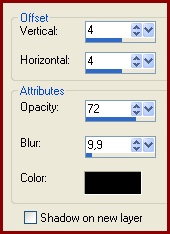


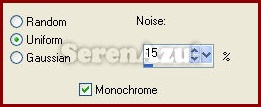




Nenhum comentário:
Postar um comentário
Para se inscrever nas listas clique nos títulos de cada grupo na página inicial. Comece com as aulas de PSP, depois continue com o PSP + AS, e se quiser siga com o Xara e a Formatação para criar belos e-mails.
Deixe aqui suas opiniões e seja sempre bem-vindo(a).